Dodaj Dysk Google i Dropbox jako Zapisz lokalizacje w pakiecie Microsoft Office

Microsoft Office 2016 domyślnie zapisuje twoje dokumenty w OneDrive. Ale jeśli korzystasz z Dysku Google lub Dropbox, możesz również zapisać je w tych usługach.
Microsoft Office 2016 zapewnia kompleksową obsługęzestaw narzędzi wbudowanych w pakiet, w tym pamięć w chmurze domyślnie ukierunkowana na usługę OneDrive. Dla wielu osób, w tym dla mnie, Dropbox pozostaje moim rozwiązaniem do przechowywania danych online. Wiele innych osób korzysta z Dysku Google lub kombinacji wszystkich trzech.
Oto, jak dodać zarówno Dropbox, jak i Dysk Google jako Zapisz lokalizacje w pakiecie Office 2016.
Dysk Google z Microsoft
Pierwszą rzeczą do zrobienia jest pobranie bezpłatnej wtyczki Dysk Google dla pakietu Microsoft Office.
Poczekaj na uruchomienie instalatora internetowego i automatyczne pobranie małego pliku instalacyjnego na dysk twardy.
Następnie kliknij dwukrotnie ikonę driveforoffice.exe i poczekaj, aż się zainstaluje.
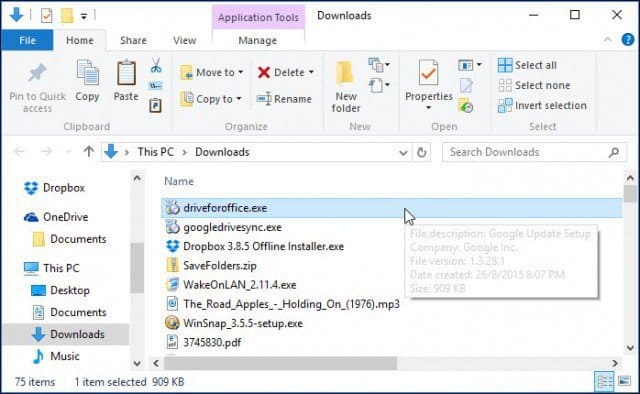
Po zakończeniu instalacji uruchom dowolną zAplikacje Microsoft Office 2016. Pojawi się kreator instalacji Dysku Google dla pakietu Microsoft Office. Kliknij Rozpocznij, zaloguj się na swoje konto Google i ukończ kreatora.
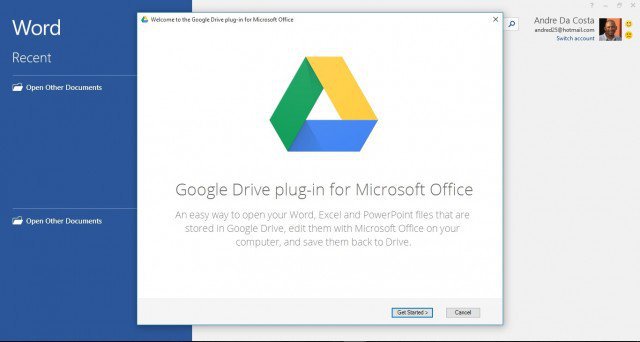
Dysk Google zostanie następnie dodany do listy Zapisz lokalizacje na Backstage pakietu Office.
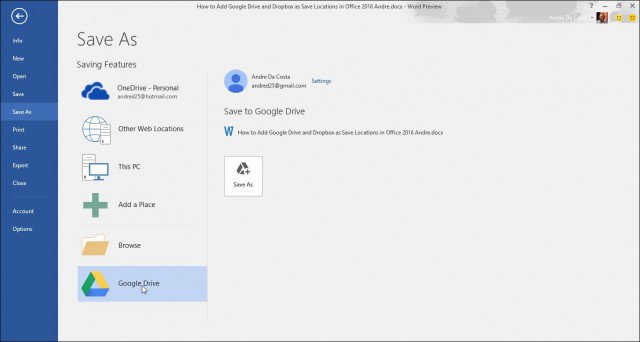
Ustaw Dropbox w Zapisz lokalizację
Niestety nie ma oficjalnie obsługiwanegorozwiązanie w tej chwili dla Dropbox jako miejsca do przechowywania na komputerze lub w wersji 365. Pakiet Office 2016 jest nadal w wersji zapoznawczej, ale zgodnie z wyciekami dokumentów ma zostać uruchomiony 22 września. Skrypty innych firm obsługują tylko starsze wersje pakietu Office, takie jak Office 2013. Dropbox obiecał zapewnić obsługę pakietu Office 2016 jeszcze w tym roku, kiedy nowa wersja pakietu będzie ogólnie dostępna.
Warto zauważyć, że Office Online, któryzawiera internetowe wersje programów Word, Excel i PowerPoint, które mają natywną obsługę Dropbox jako lokalizacji zapisu. Uruchom Office Online, aw prawym dolnym rogu, w obszarze Otwórz z OneDrive, wybierz Dodaj miejsce, a pojawi się Dropbox.
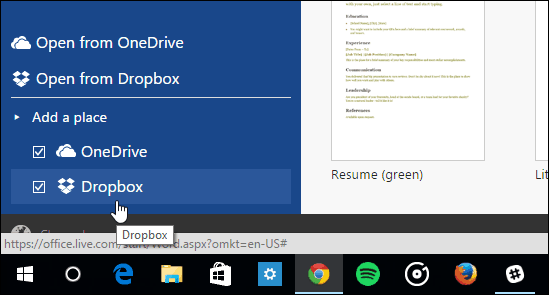
Tak więc, dopóki wersja komputerowa nie otrzyma obsługi Dropbox, będziesz musiał ręcznie zapisywać pliki pakietu Office w folderze Dropbox, przeglądając go lub dodając jako domyślną lokalizację zapisu. Oto jak to robisz.
Pamiętaj, że musisz mieć zainstalowanego klienta Dropbox, możesz go pobrać tutaj.
Uruchom aplikację Office, taką jak Word, i idź do Plik> Opcje.
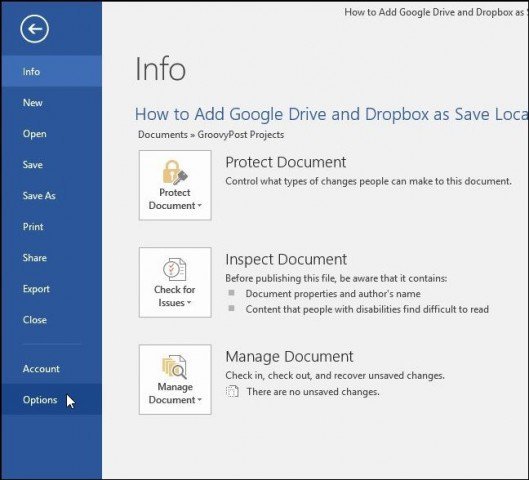
Następnie przejdź do Zapisz i wybierz przycisk Przeglądaj obok pola Domyślna lokalna lokalizacja pliku.
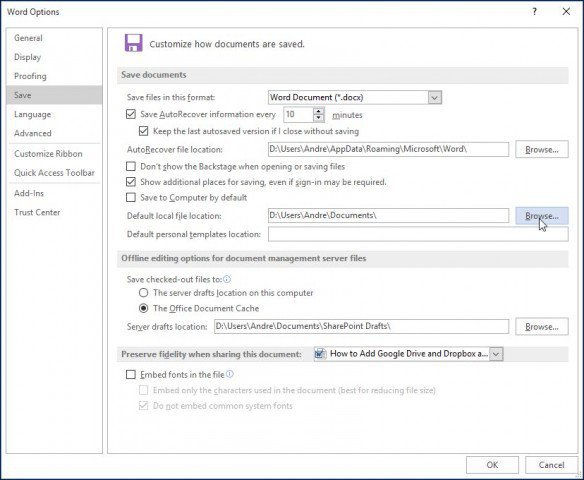
Następnie przejdź do Dropbox, a następnie kliknij OK.
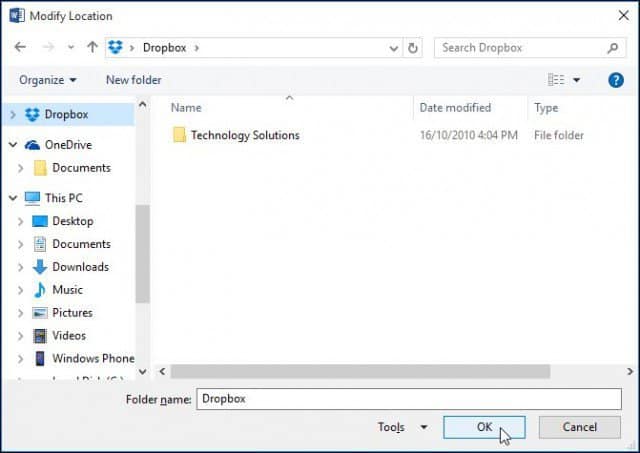
Sprawdź także nasz artykuł na temat zapisywania dokumentów Office bezpośrednio w Dropbox.
Jak o tobie? Gdzie zazwyczaj zapisujesz swoje dokumenty Office w chmurze? Zostaw komentarz i daj nam znać.










zostaw komentarz